Aug 03, 2023 • Filed to: Video Repair • Proven solutions
في بعض الأحيان ، قد تلاحظ أن بعض مقاطع الفيديو لا يتم تشغيلها في Internet Explorer على الرغم من تثبيت أحدث إصدار من Adobe Flash Player. لذا ، هل لديك مشاكل مع Internet Explorer لا يقوم بتشغيل مقاطع الفيديو؟ حسنًا ، ستشارك هذه المقالة معك أفضل 6 حلول لبرنامج Internet Explorer لعدم تشغيل مقاطع الفيديو.
الجزء 1: لماذا لا يقوم Internet Explorer بتشغيل مقاطع الفيديو
بينما يعد Internet Explorer متصفحًا شائعًا لمشاهدة مقاطع الفيديو أو الاستماع إلى الموسيقى ، فهو أيضًا ليس مقاومًا للفشل. هذا لأنه قد يفشل في تشغيل بعض مقاطع الفيديو. من المفهوم أن هذا يمكن أن يكون محبطًا لمعظم الناس. تحتاج إلى فهم أسباب هذه المشكلات قبل أن تتمكن من إيجاد حلول للتأكد من تشغيل مقاطع الفيديو الخاصة بك بشكل صحيح مرة أخرى. فيما يلي بعض أسباب عدم تشغيل Internet Explorer لمقاطع الفيديو:
- توقف تشغيل مقاطع الفيديو. قد تمنع إعدادات التكوين غير الصحيحة تشغيل مقاطع الفيديو على Internet Explorer. إذا كنت تشغل مقاطع فيديو YouTube ، فقد يفشل Internet Explorer في تشغيلها بسبب التكوينات الخاطئة أو أنك أزعجت إعداداته. هذا أمر شائع مع Internet Explorer 11 ، وهذا يعني أنه تم إجراء تغييرات في إعداد عرض التوافق ، مما أدى إلى حدوث مشكلات في محتوى الفلاش.
- يوتيوب توقف عن العمل. يحتوي Internet Explorer 9 على عامل تصفية ActiveX الخاص به لمساعدة Internet Explorer على التشغيل بدون عناصر تحكم ActiveX. تعمل هذه المكونات الإضافية على تحسين تجربة الويب الخاصة بك. لذلك ، قد لا تعمل صفحات الويب التي لا تحتوي على عنصر تحكم ActiveX بشكل صحيح ، مما يمنعك من مشاهدة مقاطع الفيديو على Internet Explorer.
- شاشة بيضاء أو سوداء. في بعض الأحيان ، عندما تحاول تشغيل مقاطع فيديو YouTube ، كل ما يمكنك رؤيته هو شاشة بيضاء أو سوداء ، مما يعني عدم تشغيل مقاطع الفيديو. قد يكون هذا بسبب ملفات تعريف الارتباط وذاكرة التخزين المؤقت التي تتراكم بمرور الوقت. نتيجة لذلك ، يمكن أن تؤثر هذه على مشغل YouTube ، مما يؤدي إلى إيقاف تشغيل مقاطع الفيديو على Internet Explorer.
- رسالة خطأ تفيد بأن Internet Explorer يفشل في عرض صفحة ويب معينة. من المفترض أن تنقر فوق الارتباط التشعبي لملف وسائط لتشغيل مقاطع الفيديو على Internet Explorer. إذا قام تطبيق تابع لجهة خارجية بتعطيل هذه الميزة ، يفشل مشغل وسائط Windows في فتح مقاطع الفيديو وتشغيلها.
الجزء 2. أهم 5 حلول لعدم تشغيل Internet Explorer لمقاطع الفيديو
إنه أمر مزعج للغاية أن مقاطع الفيديو لا تعمل. والأسوأ من ذلك ، قد يكون من المحبط عدم العثور على حلول سهلة على الرغم من تجربة كل ما يمكنك القيام به في ظل هذه الظروف. ماذا يجب أن تفعل عندما لا يقوم Internet Explorer بتشغيل مقاطع الفيديو؟ ستسعد بمعرفة أن هناك العديد من الحلول المتاحة لك.
الحل 1: قم بإجراء بعض التغييرات على متصفحك
إذا كنت تقوم بتشغيل مقاطع فيديو YouTube على Internet Explorer وتركت جهاز الكمبيوتر الخاص بك في وضع الخمول لبعض الوقت ، فكل ما عليك فعله هو تحديثه. عند القيام بذلك ، يجب أن تكون قادرًا على مشاهدة مقاطع فيديو YouTube المفضلة لديك.
ومع ذلك ، إذا كنت تستخدم متصفحًا قديمًا ، فيمكن أن يمنع تشغيل مقاطع فيديو YouTube. لذلك ، يمكنك تنزيل Internet Explorer وتثبيته من Microsoft. إذا كان لديك تحديث تلقائي لمتصفحك ، فلا داعي للقلق بشأن هذا الحل لأن متصفحك يتم تحديثه تلقائيًا. ومن ثم ، قم بتثبيت أحدث إصدار باتباع الإرشادات أدناه:
- انتقل إلى أيقونة ابدأ واكتب Internet Explorer.
- اختر Internet Explorer ، ثم انقر على أيقونة الترس الموجودة في الزاوية اليمنى العليا.
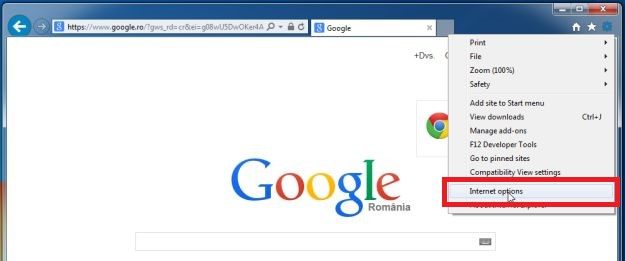
- بعد ذلك ، اختر حول Internet Explorer ، وانقر فوق إغلاق.
بعد القيام بالعملية المذكورة أعلاه ، سيقوم Internet Explorer بإجراء تحديثات تلقائية.
الحل 2: حذف ذاكرة التخزين المؤقت وملفات تعريف الارتباط
كما ذكرنا سابقًا ، يمكن أن تتراكم ملفات تعريف الارتباط المحفوظة وذاكرة التخزين المؤقت للتأثير على أداء YouTube. لذلك ، فإن أفضل طريقة للتعامل مع ذلك هي حذفها لتسريع أداء Internet Explorer الخاص بك. ضع في اعتبارك أن الخطوات التالية تنطبق على Internet Explorer 9 و 10 و 11.
- اختر الأدوات مع رمز الترس. ثم حدد الأمان وحذف محفوظات الاستعراض ...
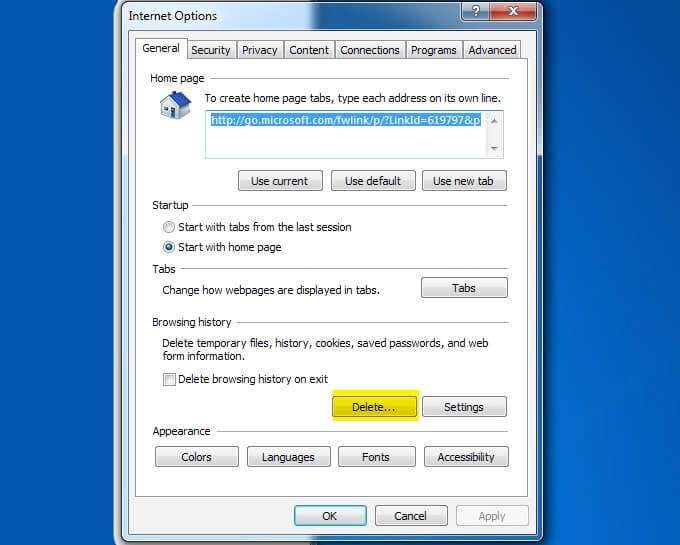
- يمكنك أيضًا الوصول إلى نفس القائمة عن طريق القيام بما يلي: اضغط مع الاستمرار على Ctrl + Shift + Delete.
- يمكنك الآن إلغاء تحديد الاحتفاظ ببيانات مواقع الويب المفضلة.

- تحقق من ملفات تعريف الارتباط وملفات الإنترنت المؤقتة. ثم انقر فوق الزر حذف للتخلص من ملفات تعريف الارتباط وذاكرة التخزين المؤقت.
- ستتلقى رسالة في الجزء السفلي من النافذة عندما يتم مسح ذاكرة التخزين المؤقت وملفات تعريف الارتباط.
الحل 3: قم بإلغاء تثبيت Adobe Flash Player وإعادة تثبيته
قد تندهش من أن كل شيء مع Internet Explorer الخاص بك يمكن أن يكون مثاليًا. ولكن ، قد يتسبب برنامج Adobe Flash Player المعطل أو القديم في عدم قيام Internet Explorer بتشغيل مقاطع الفيديو. على هذا النحو ، فإن أفضل خيار لك هو إلغاء تثبيت Adobe Flash Player وإعادة تثبيته. لا يمكن المبالغة في التأكيد على أهمية برنامج Adobe Flash Player. سيكون من المفيد أن تتذكر أن هذا البرنامج هو ما يجعل من الممكن لك مشاهدة مقاطع الفيديو على Internet Explorer في المقام الأول. لذلك ، لا يجب أن يكون لديك فقط على جهاز الكمبيوتر الخاص بك ولكن عليك الاستمرار في تحديثه بانتظام.
الحل 4: إعادة تعيين اتصالك بالإنترنت
يمكن أن يفشل تشغيل مقاطع الفيديو على Internet Explorer بسبب مشاكل في اتصالك بالإنترنت. وبالتالي ، فمن المنطقي استخدام اتصال إنترنت موثوق وسريع من أجل البث المناسب لمقاطع الفيديو. الحل المناسب للتأكد من تشغيل مقاطع الفيديو الخاصة بك مرة أخرى هو إعادة تعيين إعدادات الاتصال بالإنترنت. على الرغم من أن فرصه في حل مشاكلك ضئيلة ، إلا أنه لا يزال يستحق المحاولة. مع ذلك ، فيما يلي خطوات إعادة تعيين اتصالك بالإنترنت:
- انتقل إلى أيقونة البحث وانقر عليها. ثم اكتب في لوحة التحكم بالكلمات.
- سينقلك هذا إلى لوحة التحكم. يمكنك النقر فوق الشبكة والإنترنت.
- انقر فوق خيارات الإنترنت ، وهذا سيفتح خصائص الإنترنت.
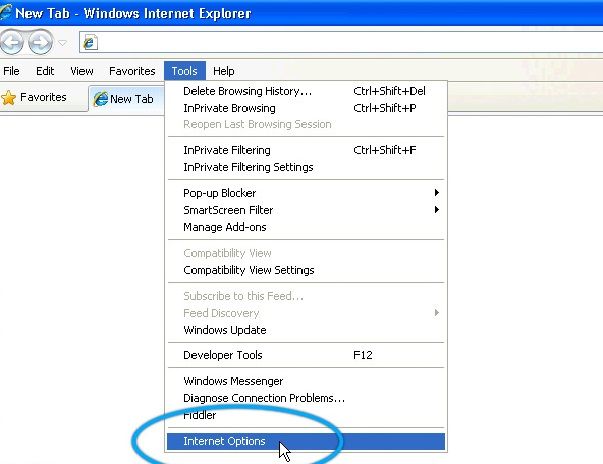
- على الزر Advanced ، انقر فوق الزر Restore Advanced Settings (استعادة الإعدادات المتقدمة) وكذلك الزر Reset (إعادة التعيين).
- يمكنك حفظ التغييرات التي تجريها بالنقر فوق الزر "تطبيق".
الحل 5: تسريع برنامج Internet Explorer الخاص بك
يمكن تشغيل العديد من أشرطة الأدوات وتحميلها في متصفح الإنترنت لإبطاء اتصالك بالإنترنت والتأثير على مظهره. الآن ، قد تعمل بعض الوظائف الإضافية للمتصفح على تحسين تجربة مشاهدة الفيديو ، لكن البعض الآخر له تأثير سلبي. تقوم معظم هذه الوظائف الإضافية بتثبيت نفسها افتراضيًا وتميل إلى التداخل مع البرامج الأخرى الموجودة على جهاز الكمبيوتر الخاص بك ، مثل Adobe Flash Player.
ومن ثم ، قم بتعطيل أو إزالة بعض الامتدادات غير المرغوب فيها غير المطلوبة. سيؤدي القيام بذلك إلى تسريع Internet Explorer الخاص بك لأنه عادةً ما يشغل مساحة كبيرة. كما أنها مسؤولة عن الأداء البطيء لمتصفحك. للقيام بذلك ، اتبع الخطوات التالية:
- انقر على زر الإعدادات وحدد إدارة الوظائف الإضافية.
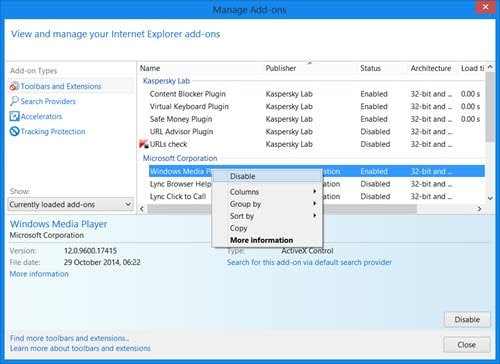
- اختر الملحقات والوظائف الإضافية غير المفيدة في نافذة إدارة الوظائف الإضافية.
- لكي تكون التغييرات فعالة ، أعد تشغيل المتصفح.
الجزء 3: أفضل 1 حل لإصلاح مقاطع الفيديو التالفة
قد لا يتم تشغيل مقاطع الفيديو على جهازك لأنها تالفة. لذلك ، فإن أفضل خيار لك هو استخدام Wondershare Video Repair برنامج لإصلاح تلك الفيديوهات. كما ترى ، تم تصميم أداة إصلاح الفيديو هذه لإصلاح مقاطع الفيديو التي تم تنزيلها والتي لا يتم تشغيلها على متصفحك. إنه سهل الاستخدام وآمن. تدعم الأداة تنسيقات الفيديو المختلفة ، بما في ذلك MOV و MP4 و M2TS و MKV و MTS و 3GP و AVI و FLV.
ستسعد بمعرفة أن Wondershare Video Repair يمكنه استخدام إما خيار الإصلاح السريع وخيار الإصلاح المتقدم. يتمثل الاختلاف بين وضعي الإصلاح هذين في أن وضع الإصلاح السريع يكون أسرع ويستعيد مقاطع الفيديو التالفة بسبب أخطاء مختلفة. من ناحية أخرى ، يعد خيار الإصلاح المتقدم مناسبًا لإصلاح مقاطع الفيديو التالفة بشدة باستخدام نموذج فيديو. يستخدم نموذج فيديو لفهم البيانات والتكنولوجيا قبل إصلاح الفيديو التالف. كما ترى ، باستخدام أداة إصلاح الفيديو هذه ، لا يعد الفشل خيارًا.
لذلك ، سواء كانت ملفات الفيديو التي تم تنزيلها بها أخطاء فيديو مثل مقاطع الفيديو الباهتة أو تلف رأس ملف الفيديو أو أي سيناريو فساد آخر ، فإن Wondershare سيستعيدها. يمكنك اتباع الخطوات التالية لبدء إصلاح مقاطع الفيديو التالفة:
الخطوة 1: أضف ملفات الفيديو
يجب عليك تنزيل برنامج Wondershare Video Repair وتثبيته على جهاز الكمبيوتر الخاص بك. ثم انتقل إلى الصفحة الرئيسية واختر خيار إصلاح الفيديو.

تأكد من تحديد ملف الفيديو التالف الذي قمت بتنزيله من متصفحك. قم بتحميل ملف الفيديو هذا إلى سحب وإفلات مقاطع الفيديو هنا لبدء استعادته.
الخطوة 2: إصلاح ملفات الفيديو التالفة.
بعد إضافة ملف الفيديو ، تكون الأداة جاهزة لبدء المسح.
يمكنك البدء باستخدام الإصلاح السريع لإصلاح أخطاء الفيديو المختلفة. سيقوم البرنامج بفحص واستعادة ملف الفيديو التالف.

الخطوة 3: معاينة ملف الفيديو الذي تم إصلاحه
عندما يقوم وضع الإصلاح السريع بإصلاح ملف الفيديو التالف ، سيرشدك Wondershare لمعاينة الفيديو المستعاد.
يمكنك الاستمرار في حفظه إذا كنت راضيًا عن جودة الإصلاح. ومع ذلك ، إذا كانت جودة الفيديو ليست جيدة ، فانتقل إلى الخطوة 4 لمتابعة إصلاحه.

الخطوة 4: أضف نموذج ملف الفيديو
سيعالج وضع الإصلاح المتقدم أي مقاطع فيديو تالفة بشدة. ومن ثم ، قم بتحميل ملف الفيديو إلى نموذج ملف فيديو. نموذج الفيديو هو ملف عمل بنفس تهيئة الفيديو التالف.
يستخدمه وضع الإصلاح المتقدم كملف مرجعي قبل إصلاح ملف الفيديو التالف.

إذا كانت النتيجة رائعة ، يمكنك حفظ ملف الفيديو المستعاد في أي مكان تختاره.

الجزء 4: كيفية منع عدم تشغيل مقاطع فيديو Internet Explorer
من المهم التأكد من تشغيل مقاطع فيديو YouTube دائمًا على Internet Explorer. بعد كل شيء ، توجد مقاطع الفيديو للترفيه عنك بعد يوم طويل في العمل. عندما يتوقف تشغيل مقاطع الفيديو فجأة بعد مشاهدتها لفترة من الوقت ، فهذه علامة على وجود مشكلة ما. فيما يلي بعض النصائح التي قد تمنع تشغيل مقاطع فيديو متصفح الانترنت:
- يجب عليك دائمًا تحديث صفحة YouTube أو إغلاقها وإعادة فتحها. هذا لأنه عندما تترك المتصفح خاملاً لبعض الوقت ، فقد لا يتم تشغيل مقاطع الفيديو مؤقتًا.
- قد يؤدي ضبط جودة الفيديو إلى منع تشغيل مقاطع فيديو Internet Explorer. لذلك ، اضبط عن طريق اختيار أصغر الأرقام دائمًا لجودة الفيديو من خلال النقر على رمز الترس.
- إذا كانت مقاطع فيديو YouTube تعمل مرة أخرى ، فيجب عليك رفع الجودة عن طريق تعديل الأرقام قليلاً في كل مرة. بمجرد حصولك على أعلى جودة مثالية للاتصال بالبث دون مشاكل ، قم بتعيين هذا الرقم لتشغيل مقاطع الفيديو الخاصة بك.
- قد يكون هناك تحديث يتطلب التثبيت. ومن ثم ، أغلق متصفح الإنترنت الخاص بك ، وأعد فتحه. إذا كان هناك تحديث ليتم تثبيته ، فقم بتثبيته. قد يساعدك إذا تذكرت أن بعض التحديثات غير المثبتة يمكن أن تمنع تشغيل مقاطع الفيديو الخاصة بك.
- يجب تحديث الوظائف الإضافية الموجودة على Internet Explorer إلى أحدث إصدار من Adobe Flash Player أو أي برنامج آخر تستخدمه. لهذا السبب ، تحتاج إلى إلغاء تثبيت الوظائف الإضافية وإعادة تثبيتها للتأكد من أن أحدث إصدار لا يواجه بعض المشاكل.
- إذا كان موقع الويب لا يشبه الموقع الذي كنت تتوقعه ، مثل عدم عرض الصور أو خارج القائمة ، فقد تواجه مشكلات في التوافق بين Internet Explorer والموقع الذي تحاول بث مقاطع الفيديو منه. لذلك ، تأكد من ضبط الإعدادات في قائمة طريقة عرض التوافق.
الكلمات الختامية
عندما تواجه مشكلات في تشغيل مقاطع الفيديو على Internet Explorer ، فإن هذه المشكلات ناتجة عن العديد من المشكلات. إذا اتبعت هذه الحلول ، لكن لم ينجح شيء بالنسبة لك ، فربما تكون المشكلة متعلقة بتلف الفيديو. في مثل هذه الحالة ، يجب أن تفكر في استخدام Wondershare Video Repair. هذه الأداة موثوقة وسهلة الاستخدام ، ويمكنك استخدامها لحل مقاطع الفيديو التي تم تنزيلها والتي لم يتم تشغيلها على Internet Explorer.

Khalid Abdullahi
contributor Editor
Generally rated4.5(105participated)